Segui gli step per collegare la tua active directory Microsoft Azure a Nibol
Apri Nibol > vai nella sezione Integrazioni all'interno delle impostazioni dell'Azienda
Clicca su Attiva in corrispondenza dell'integrazione dell'Active directory di Microsoft Entra ID.
Clicca su Connetti il tuo account e completa il flusso di autenticazione > Fai attenzione, per procedere all'installazione dell'integrazione, è necessario essere in possesso di un account amministratore in Microsoft Azure.
Una volta fatto, vai avanti e compila la richiesta di attivazione dell'integrazione > Invia richiesta

N.B.: Per completare l'installazione di questa integrazione dobbiamo entrare in contatto con il reparto tecnico della tua azienda.
Le indicazioni che daremo al reparto tecnico della tua azienda per attivare l'integrazione sono le seguenti:
Prepara la tua directory in Microsoft Azure > dovrai mappare i membri della tua directory che dovranno essere sincronizzati su Nibol
I nostri tecnici verificheranno che i valori inseriti funzionano correttamente e infine completeranno la sincronizzazione
Come preparare la directory in Microsoft Azure
Come prima cosa ti consigliamo di analizzare la directory e identificare 2 attributi (suggeriti quelli onPremises) che verranno utilizzati come filtri per:
includere solamente gli utenti che useranno Nibol
specificare il ruolo (admin o employee)
Ti lasciamo una lista di attributi disponibili da utilizzare a questo link: https://learn.microsoft.com/en-us/graph/api/resources/user?view=graph-rest-1.0#properties
Nel caso non lo avessi fatto in precedenza, fai log-in alla piattaforma di Azure e assegna i ruoli di Nibol (Dipendente o Amministratore) tramite la tua directory di Azure. In particolare, dovrai associare un valore univoco all'interno del profilo di ogni singolo utente che gli permetta di ottenere le credenziali di accesso da Amministratore.
Trovi un esempio qui sotto:

In questo esempio, tutti i membri con valore jobTitle="Manager" (nel tuo caso, utilizza una dicitura a scelta) avranno accesso all'interfaccia Amministratore.
Sincronizza la tua directory
Da adesso, la tua directory di Nibol è integrata con quella di Microsoft Azure. Questo significa che all'aggiunta di un nuovo membro in Azure, questo sarà automaticamente aggiunto in Nibol.
Se hai bisogno di far partire manualmente la sincronizzazione dell'Active directory, ti basta aprire la pagina dei dettagli dell'integrazione e cliccare sul bottone Sincronizza ora. La sincronizzazione di Microsoft può impiegare qualche minuto.
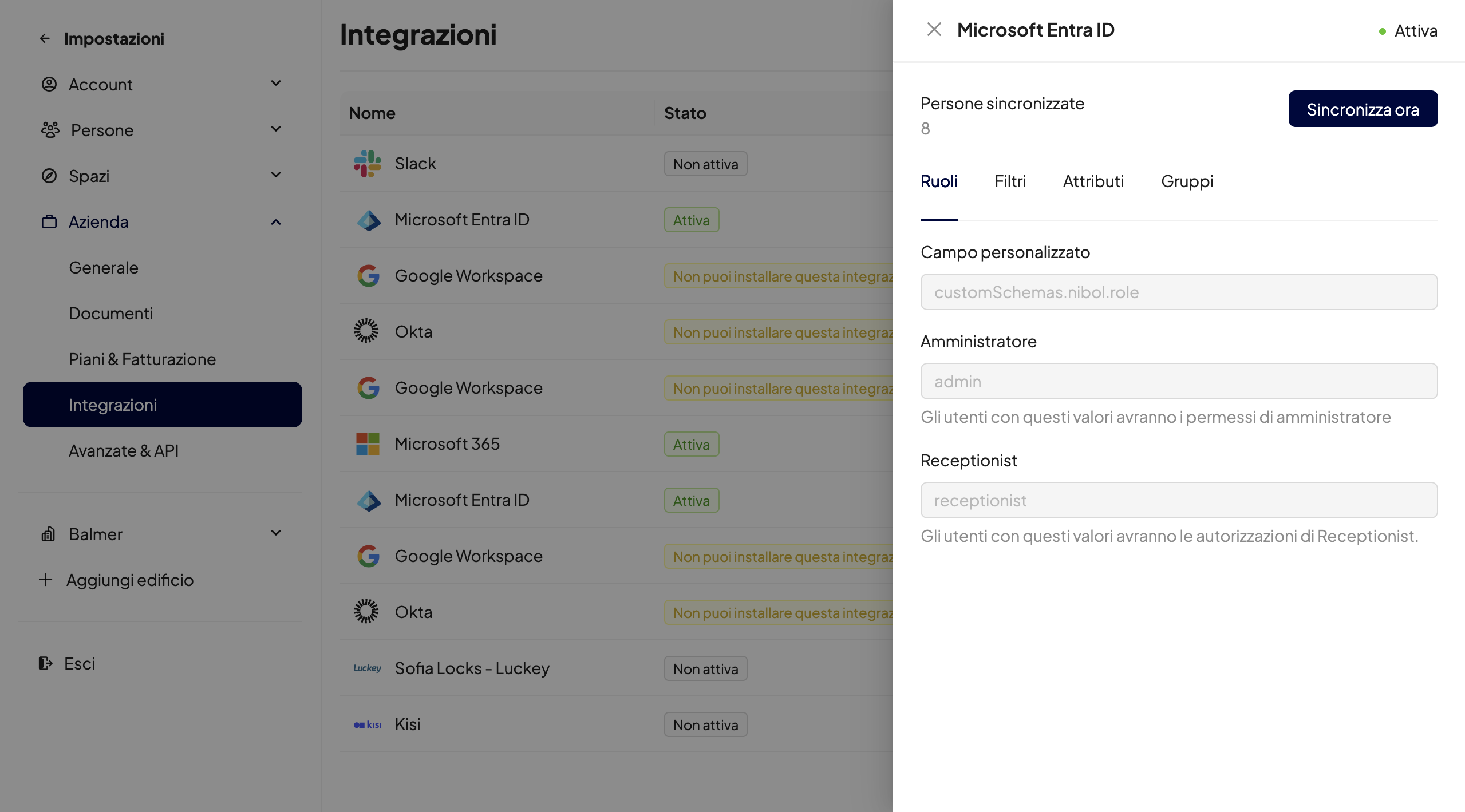
In questa pagina trovi anche:
Gli attributi e i valori utilizzati per assegnare i Ruoli agli utenti su Nibol (amministratore e receptionist);
I Filtri di inclusione e/o esclusione utenti, se utilizzati;
Gli Attributi che vengono sincronizzati di ciascun utente;
Lo stato di sincronizzazione dei Gruppi di Microsoft Entra ID (vero/falso).
Se insieme all'Active Directory integrata hai anche abilitato il login su Nibol tramite Single Sign On, dovrai solamente avvertire i nuovi membri della loro aggiunta su Nibol. Se invece hai mantenuto il login con mail e password, penseremo noi ad inviare una mail di benvenuto ai tuoi dipendenti!
Attenzione: quando si ha la necessità di cancellare l'utente amministratore su Microsoft e su Nibol è molto importante, prima di compiere questa azione, di scriverci al nostro indirizzo: support@nibol.com
Cosa succede quando si cancella un utente della tua Active Directory
Qualora ci fosse una cancellazione manuale o dettata da una sincronizzazione mancata con Active Directory, gli utenti coinvolti non perderanno subito tutte le prenotazioni fatte nel futuro. Queste infatti saranno salvate per 24 ore, tempo utile a ripristinare un mancato sync ad esempio.
Nel caso in cui invece la cancellazione dell'utente fosse intenzionale, sappiate che potrete sempre cancellare eventuali prenotazioni future in quanto amministratori. Trovate qui la guida a questo riguardo.
